【Cocos新手入门】使用 cocos creator 创建多个场景,并通过代码和事件绑定进行切换场景的方法
本篇文章主要讲解使用 cocos creator 创建多个场景,并通过代码和事件绑定进行切换作者:任聪聪日期:2023年1月31日cocos 引擎版本 2.4.3。
本篇文章主要讲解使用 cocos creator 创建多个场景,并通过代码和事件绑定进行切换
作者:任聪聪
日期:2023年1月31日
cocos 引擎版本 2.4.3
场景的创建
步骤一、右击资源管理器下的assets目录,点击新建,献出案件一个scene的文件夹。
步骤二、在我们创建的scene文件夹上右击,点击创建scene场景
步骤三、这里我创建的新的场景为home,双击home场景文件进入到场景的层级管理界面中
tips:同样的想回到上一个场景也是双击进入,此时我们就可以在新的场景中进行布置界面组件了。
场景的切换方法
场景的切换可以通过代码进行直接切换,绑定事件进行切换的方式也是使用这样的代码,如下2.1节所说。
2.1 代码进行切换
cc.director.loadScene("你的场景名称英文");
2.2 绑定按钮进行切换
步骤一、通过button进行举例说明,这里我们先在新的场景中创建一个按钮。

操作说明:右击main 相机,选择创建节点,选择创建ui节点,选择button按钮。
步骤二、修改我们的button的按钮名称,先点击lable
注意:此处需要修改按钮的宽度和label的宽度,否则字显示不出完整的样式。
步骤三、创建一个新的场景的脚本文件,右击script文件夹(没有的自己先手动创建这个文件夹),点击新建选择typescript文件
步骤四、给空节点“Main Camera” 挂上脚本,点击空节点,点击添加组件选择用户脚本。

tips:点击后看右侧的属性菜单,即可找到添加组件的按钮,在最底部。
步骤五、绑定函数
tips:点击的时间是在eventes中输入1后弹出的,如果不输入1是看不到箭头3所指的框。
步骤五、书写脚本代码函数
const {ccclass, property} = cc._decorator;
@ccclass
export default class NewClass extends cc.Component {
@property(cc.Label)
label: cc.Label = null;
@property
text: string = 'hello';
// LIFE-CYCLE CALLBACKS:
// onLoad () {}
start () {
}
test(){
//测试按钮回到加载场景
cc.director.loadScene("loading");
}
// update (dt) {}
}
给按钮绑定这个函数:
运行查看实际效果:

这里是一个专注于游戏开发的社区,我们致力于为广大游戏爱好者提供一个良好的学习和交流平台。我们的专区包含了各大流行引擎的技术博文,涵盖了从入门到进阶的各个阶段,无论你是初学者还是资深开发者,都能在这里找到适合自己的内容。除此之外,我们还会不定期举办游戏开发相关的活动,让大家更好地交流互动。加入我们,一起探索游戏开发的奥秘吧!
更多推荐
 已为社区贡献4条内容
已为社区贡献4条内容
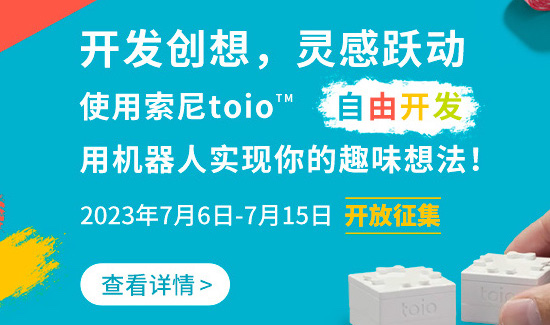







所有评论(0)